标题:"迅捷(FAST)FW325R路由器怎么隐藏wifi信号?"的相关路由器教程资料分享。- 【WiFi之家网】编辑整理。
问:迅捷(FAST)FW325R路由器怎么隐藏wifi信号?
我家的无线路由器,是迅捷的FW325R。我想把无线WiFi信号隐藏起来,应该怎么设置?
答:不管什么牌子的无线路由器,要设置隐藏WiFi信号;
都需要先登录到路由器的设置页面,然后找到、打 开“无线设置”或者“WiFi设置”选项,就可以设置隐藏WiFi信号了。
针对迅捷FW325R这款路由器,设置隐藏WiFi信号的具体操作步骤,下面鸿哥会进行详细的介绍。
第一步、登录到设置页面
1、连接到路由器
用电脑设置的时候,请确保电脑用网线,连接到FW325R路由器的LAN口。
用手机设置的时候,请确保手机,已经连接到FW325R路由器的无线信号。
2、登录到设置页面
打开电话/手机中的浏览器,在浏览器中输入:falogin.cn 打开登录页面——>输入“登录密码”,就可以登 录到迅捷FW325R路由器的设置页面了。

可能遇到的问题:
(1)、在浏览器中输入falogin.cn后,打不开登录页面;这个问题的解决办法,请阅读下面的文章:
电脑打不开falogin.cn的解决办法
手机打不开falogin.cn的解决办法
(2)、打开falogin.cn登录页面后,不知道/忘记了 登录密码,无法登录到设置页面。这个问题的解决办法 ,请阅读下面的文章:
falogin.cn登录密码忘记了怎么办?
第二步、设置隐藏WiFi信号
点击“高级设置”——>“无线设置”——>“主人网络”——>打开主人网络设置页面。
在右侧页面中,有一个“开启无线广播”的选项——>不勾选“开启无线广播”——>点击“保存”。
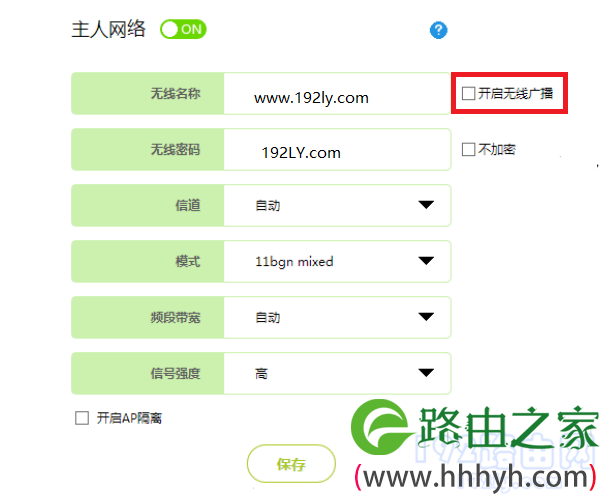
完成上面的设置后,这台迅捷FW325R路由器的WiFi信号就搜索不到了;即迅捷FW325R路由器的WiFi被隐藏起来了。
重要说明:
完成上述设置步骤后,所有的电脑、手机都搜索不到原来的无线信号了,包括用户自己的手机、笔记本电脑,也不能搜索到原来的无线信号。
这时候,你自己的手机、笔记本电脑要连接原来的无线信号,需要在手机、笔记本电脑中,手动添加无线信号,添加成功后才可以连接的。
如果你不知道如何在手机、笔记本电脑中,手动添加被隐藏的无线WiFi信号,可以阅读下面的文章:
Win10连接隐藏wifi的方法
Win7连接隐藏wifi的方法
Win8连接隐藏wifi的方法
XP如何连接隐藏wifi的方法
安卓手机连接隐藏wifi的方法
苹果手机连接隐藏wifi的方法
以上就是关于“迅捷(FAST)FW325R路由器怎么隐藏wifi信号?”的教程!
原创文章,作者:路由器,如若转载,请注明出处:https://www.224m.com/94756.html



